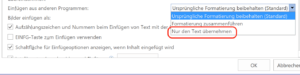Sie möchten in Word Text unformatiert einfügen? Das ist immer dann hilfreich, wenn Sie Texte aus anderen Quellen oder Dokumenten kopieren und dabei aber nicht deren Schriftart und Größe übernehmen wollen. Lesen Sie hier, wie das Text einfügen ohne Formatierung funktioniert.
Tastenkombination zum unformatiert einfügen
Kopieren Sie den Text der Quelle mit [Strg – C] in die Zwischenablage.
Wechseln Sie zum Word-Dokument und setzen Sie den Cursor an die Stelle, an der Sie den Text einfügen möchten.
Drücken Sie [Strg – Alt – V].
Jetzt erscheint eine Auswahlbox.
Wählen Sie Unformatierten Text.
Jetzt wird der Text eingefügt. Dabei übernimmt er automatisch die Formatierung des bestehenden Dokuments.
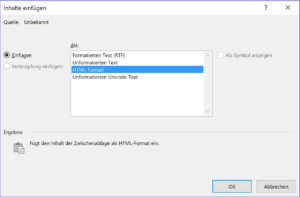
Tipp: Falls beim Einfügen seltsame Sonderzeichen erscheinen, probieren Sie es in Schritt 5 mit Unformatierten Unicode-Text.
Lesen Sie hier, wie Sie ganz schnell Datum und Uhrzeit in ein Word-Dokument einfügen.
Einfügen ohne Formatierung per Menübefehl
Wiederholen Sie Schritt 1 und 2 aus dem vorherigen Abschnitt.
Klicken Sie auf Start und dann auf den kleinen Pfeil unter Einfügen.
Mit einem Klick auf das Symbol Nur den Text übernehmen wird der Text eingefügt.
Der Text wird dann ohne seine Formatierung eingefügt.
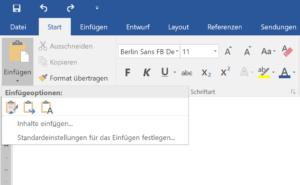
Interessant an dieser Stelle ist auch die Option Formatierung zusammenführen. Die kombiniert die Formatierungen aus der Quelle und dem aktuellen Dokument.
Vorgabe für das Einfügen in Word festlegen
Wollen sie immer Text ohne Formatierung einfügen, stellen Sie dies in den Optionen von Word ein.
Öffnen Sie Datei – Optionen – Erweitert.
Scrollen Sie herunter, bis Sie den Abschnitt Ausschneiden, Kopieren und Einfügen sehen.
Wählen Sie für Einfügen aus anderen Programmen die Option Nur den Text übernehmen.
Speichern Sie die Änderung mit Ok.
An dieser Stelle können Sie auch regeln, wie Word mit Textformatierungen umgeht, die aus demselben Dokument oder einem anderen Word-Text stammen.
Die Optionen bestimmen, wie sich das Einfügen mit [Strg – V] verhält, Sie müssen dann also keine andere Tastenkombination drücken.